wps页码怎么设置
WPS文档中设置页码是文档排版的重要一环,它不仅能帮助读者快速定位页面,还能提升文档的专业性和可读性,下面将详细介绍如何在WPS中设置页码,包括基本设置、高级设置以及分栏文档的页码设置等内容。

基本页码设置
-
进入页码设置界面:打开WPS文档,点击菜单栏中的“插入”选项,在下拉菜单中选择“页码”,会弹出“页码”对话框,这是设置页码的主要界面。
-
选择页码样式:在“页码”对话框中,可以看到多种预设的页码样式,如阿拉伯数字、罗马数字、中文数字等,根据文档的风格和需求,选择合适的页码样式,还可以在“数字格式”中自定义页码的显示格式,比如设置页码前缀、后缀或插入特殊字符等。
-
设置页码位置:在“位置”选项中,可以选择页码在页面中的显示位置,包括左侧、居中、右侧等,对于双面打印的文档,还可以选择“奇数页”和“偶数页”不同的位置设置,以确保页码在装订后仍然对称美观。
-
确定页码应用范围:在“应用范围”中,可以选择页码是应用于整个文档,还是仅应用于当前节或选定的部分内容,这对于长文档或包含多个部分的文档非常有用,可以分别设置不同部分的页码格式和起始值。
-
完成设置:设置好页码样式、位置和应用范围后,点击“确定”按钮,页码就会自动插入到文档中,可以在文档的页面底部或指定位置看到设置好的页码。
![wps页码怎么设置 wps页码怎么设置]()
高级页码设置
-
设置起始页码:如果希望页码从特定的数字开始,而不是默认的“1”,可以在“页码”对话框中点击“高级”按钮,然后在“起始页码”中输入想要的数字,这对于制作目录、前言等不需要计入页码的内容非常有用。
-
分节符与不同页码设置:在长文档中,如果需要不同部分使用不同的页码格式或起始值,可以使用分节符来实现,在需要分隔的位置插入分节符(点击“插入”-“分隔符”-“下一页分节符”),然后双击页脚进入页脚编辑状态,取消“同前节”的选中状态,这样每一节都可以单独设置页码了。
-
页码与章节的结合:对于包含多个章节的文档,可以在页码中加入章节号,以便更好地反映文档结构,在“页码”对话框中,勾选“包含章节号”选项,并选择合适的章节样式和分隔符,即可在页码中显示章节信息。
分栏文档的页码设置
对于分栏的文档,设置页码稍微复杂一些,需要进入页眉页脚编辑状态(点击“插入”-“页眉和页脚”),然后在分栏的位置分别输入页码域代码,具体操作是连续按住Ctrl+F9键两次,出现两个大括号,在首栏的大括号内输入={PAGE}2-1,在第二栏的大括号内输入={PAGE}2,最后选中代码并点击右键选择“更新域”,即可完成分栏文档的页码设置。
注意事项
-
在设置页码时,要确保文档处于正确的视图模式(如页面视图),以便准确看到页码在页面中的位置和效果。
![wps页码怎么设置 wps页码怎么设置]()
-
如果文档中已经存在页码,但需要进行修改,可以直接双击页码进入编辑状态,或者通过“插入”-“页码”-“删除页码”来移除现有页码,然后重新设置。
-
在使用分节符和不同页码设置时,要注意保持文档结构的清晰和一致性,避免出现页码混乱的情况。
相关问答FAQs
-
问:如何快速定位到文档的某一页? 答:在WPS中,可以使用Ctrl+G快捷键来快速定位到指定的页面,在弹出的界面中输入页数,即可直接跳转到该页面。
-
问:如何删除已经设置的页码? 答:要删除WPS文档中的页码,可以双击页码进入编辑状态,然后按Delete键删除页码内容,或者,也可以通过“插入”-“页码”-“删除页码”来彻底移除
版权声明:本文由 数字独教育 发布,如需转载请注明出处。


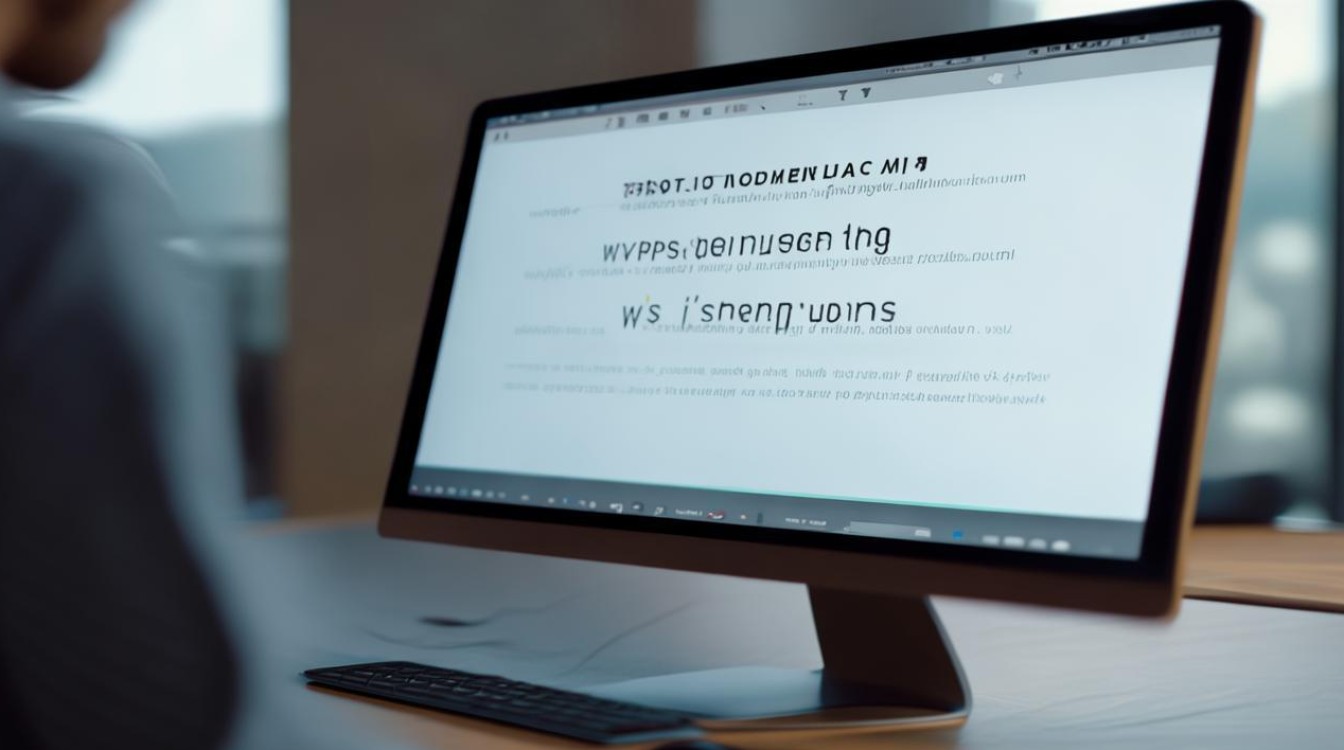



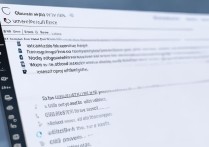
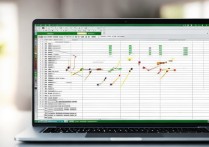







 冀ICP备2021017634号-12
冀ICP备2021017634号-12
 冀公网安备13062802000114号
冀公网安备13062802000114号